こんにちは。
@OfficeTAKUです。
個人アカウントではほぼ毎日インスタ こと Instagram への投稿を続けています。
しばらく前にパソコンのブラウザからもInstagramへの投稿ができるようになり、たまに利用していました。
今回、あらためて気付いたことがありますので、備忘録がてら記しておきます。
【環境】
macOS Monterey 12
Google Chrome 104.0.5112.79(Official Build) (x86_64)
パソコンのブラウザからInstagramへ投稿する方法
念のため、パソコンのブラウザからインスタグラムへ投稿する方法を追いながら相違点をみて行きたいと思います。
- インスタグラムへログインします。
- 画面右上の[+]ボタンをクリックします。
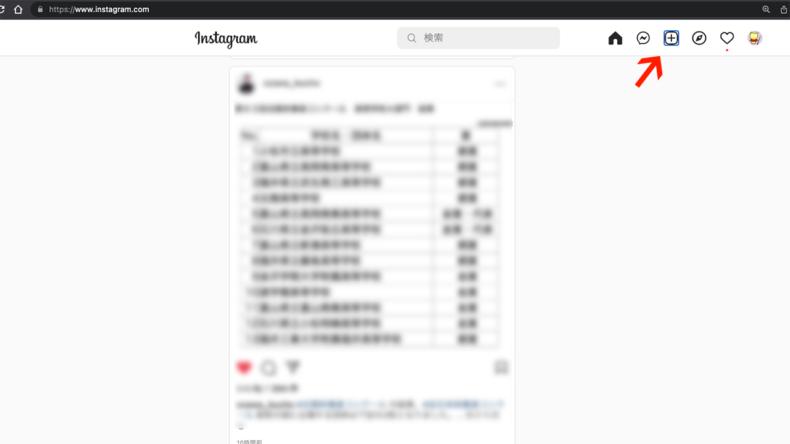
- [新規投稿を作成]画面が表示されます。
- 投稿したい写真をドラッグして追加します。
1投稿に複数枚掲載したい場合はまとめてドラッグしましょう。
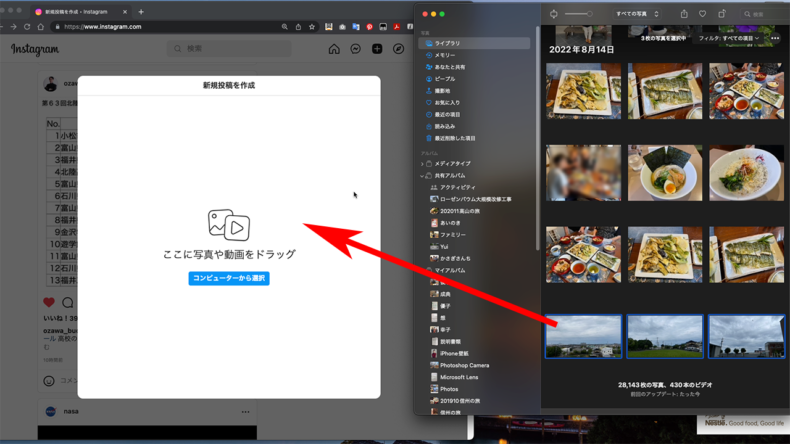
- ドラッグした写真が表示されます。
- 写真の縦横の比率を変更したい場合は左下のボタンをクリックします。
- 右上の[次へ]をクリックします。

- [編集]画面が表示されます。
- 必要な設定をしたら、[次へ]をクリックします。
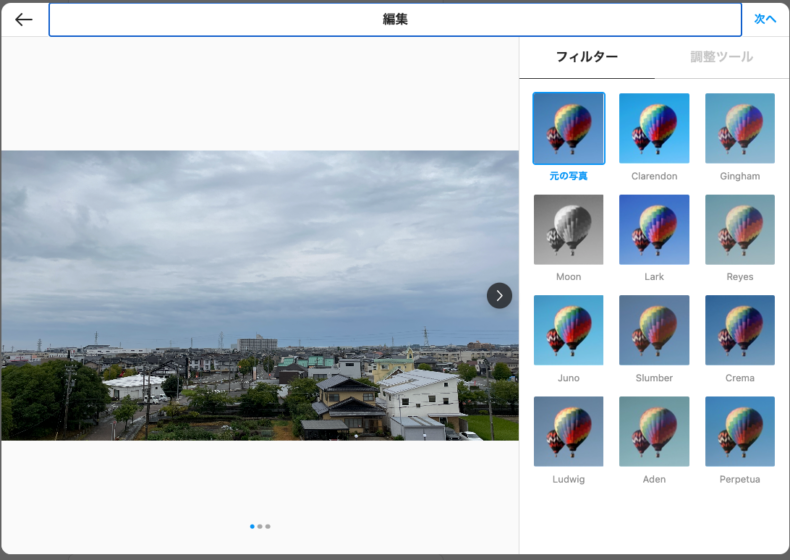
- [新規投稿を作成]画面が表示されます。
この画面では、「キャプションの入力」「位置情報の追加」「アクセシビリティの設定」「詳細設定」ができます。 - キャプションを入力します。2200字まで入力できるみたいですね。
- [アクセシビリティ]の設定
これは、 HTMLで言えば、a(アンカー)タグの alt 属性の設定になります。
すなわちテキストリーダーで読み上げられたりするときの写真の説明を入力できます。
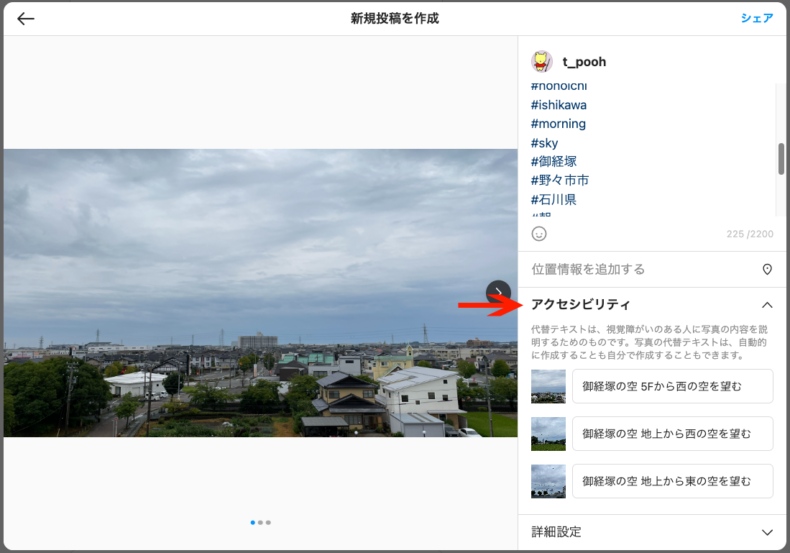
- 同じ画面の[詳細設定]です。
ここでは、いいねと閲覧数の非表示、コメントのオフ、が選択できます。 - 画像をクリックすればタグ付けもできます。
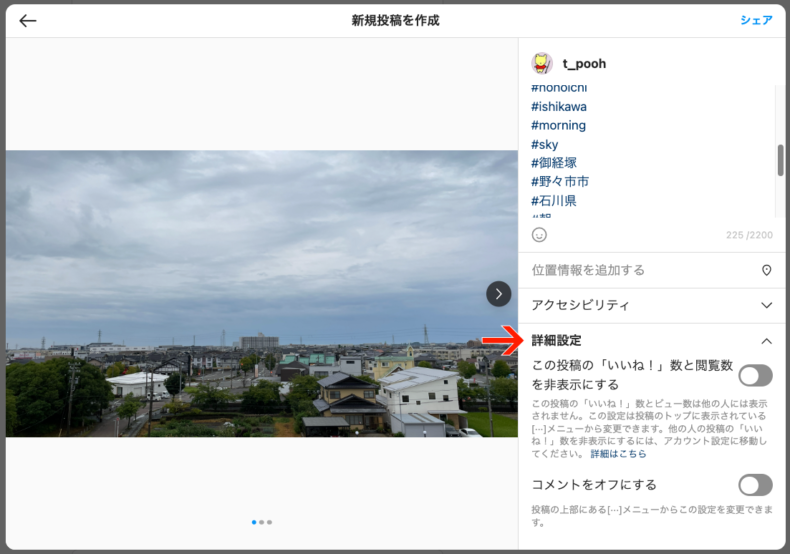
- 設定がすべて終了したら右上の[シェア]をクリックします。
下記のような画面が表示されれば投稿完了です。
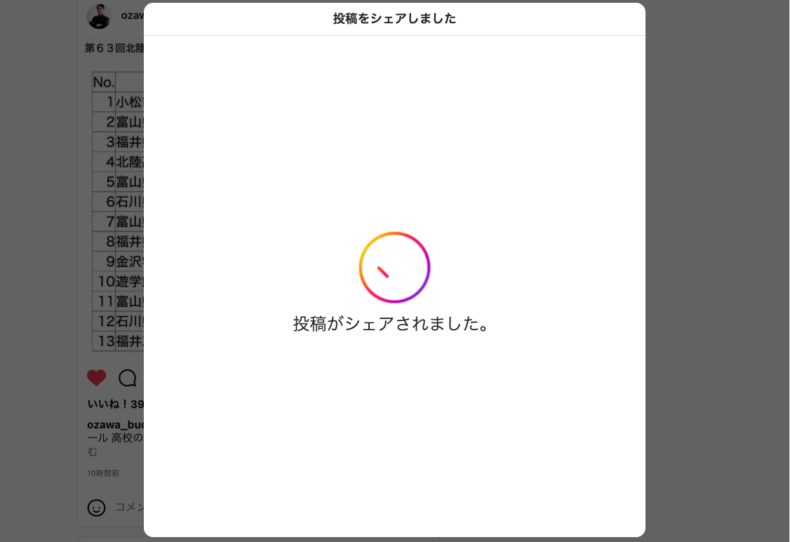
パソコンのブラウザからの投稿でできることとできないこと
できること
できること、と言えば上記のことですね。
このパソコンのブラウザからの投稿でできることは、モバイルアプリというか私が使っている iPhone版のアプリではすべてできます。
できないこと
SNSとの連携ができません。
普段、iPhoneのインスタグラムアプリで投稿するときは、
- Facebook ページ
- Ameba ブログ (個人アカウントの場合)
- Tumblr
などへ投稿されるようにしています。
ブラウザからだとそれができません。(私の知る限りですが…)
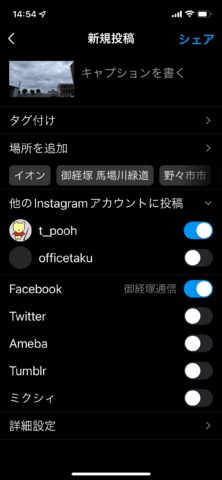
まとめ
パソコンのブラウザからインスタグラムへの投稿はできる。
最大の欠点は、SNSとの連携はできないこと。です。
しかし、
「パソコンから投稿できる」=「普通にキーボードからテキスト入力できる」
のはとっても魅力的です。
はやく、SNS連携もできるようになってくれれば嬉しいです。


